Hướng dẫn cách chuyển PDF sang Excel đơn giản
Trong công việc, có rất nhiều loại tệp tin PDF chứa dữ liệu bảng tính Excel. Tuy nhiên, người dùng sẽ khó lòng thao tác nếu giữ nguyên định dạng PDF. Vậy nên, làm thế nào để chuyển PDF sang Excel là điều được rất nhiều người quan tâm. Cùng tìm hiểu bài sau để thao tác mượt mà hơn nhé!
Lý do cần chuyển đổi từ PDF sang Excel
PDF là một định dạng được sử dụng rất phổ biến hiện nay. Nó thường được dùng khi dữ liệu cần giữ nguyên vẹn trong quá trình gửi đi. Vậy nên, các tệp PDF không thể chỉnh sửa. Nếu muốn thay đổi, bạn phải chuyển đổi nội dung file sang các định dạng khác.
Khi chuyển PDF sang Excel file khác, bạn có thể chỉnh sửa hoặc thêm bất cứ thông tin vào cần vào file. Việc này không những giúp tiết kiệm thời gian mà còn giúp bạn không phải tốn nhiều công sức trong việc nhập dữ liệu. Chính vì thế, làm sao để đổi đuôi PDF sang Excel đơn giản là điều mà rất nhiều người quan tâm.
Đổi trực tiếp đuôi PDF sang Excel trên ứng dụng
Muốn chuyển PDF sang Excel cũng không có gì khó. Theo đó, anh em chỉ cần chuyển đổi trực tiếp trên giao diện của ứng dụng. Dưới đây là hướng dẫn chi tiết để anh em có thể làm theo và thành công.
- Bước 1: Hãy mở Excel trên máy tính lên và click chuột vào mục Data.
- Bước 2: Hãy nhấn vào Get Data rồi chọn From File và nhấn From PDF.
- Bước 3: Ở bước này bạn chọn file PDF muốn chuyển đổi rồi nhấn Import.
- Bước 4: Cuối cùng hãy nhấp chuột vào Select Multiple Items để chuyển đổi toàn bộ dữ liệu trong thư mục và nhấn vào Load để hoàn tất nhé.
Chỉ với 4 bước đơn giản là bạn đã biết cách chuyển PDF sang Excel nhanh chóng. Hãy áp dụng để công việc hàng ngày trở nên thuận tiện hơn.
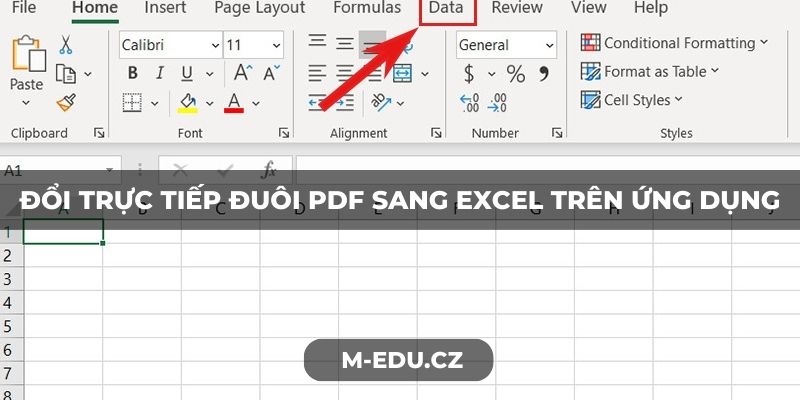
Chuyển đổi PDF sang Excel trực tuyến
Hiện nay, có rất nhiều website hỗ trợ chuyển đổi đuôi file tiện ích và miễn phí mà bạn có thể sử dụng. Mỗi tài liệu PDF sẽ được chuyển đổi thành một sheet trong file để người dùng dễ dàng chỉnh sửa tuỳ ý.
Chuyển đổi đuôi file bằng Pdftoexcelonline.com
Pdftoexcelonline.com là trang web đổi đuôi file không tính phí và không làm mất định dạng file Excel. Đây là cách chuyển PDF sang Excel cực đơn giản mà anh em hãy ghi nhớ nhanh để tiết kiệm thời gian hơn. Cụ thể, bạn hãy thực hiện các bước theo hướng dẫn dưới đây:
- Bước 1: Đầu tiên hãy truy cập vào trang web này rồi chọn Select your file sau đó tải tập tin PDF lên.
- Bước 2: Tiếp đến, tại mục Email convert file to, người dùng hãy nhập địa chỉ Email. Sau khi file chuyển đổi thành công, địa chỉ Email này sẽ nhận được thông báo ngay lập tức.
- Bước 3: Nhấn vào Nhấn Convert Now khi đã chắc chắn rằng mình muốn chuyển đổi.
- Bước 4: Lúc này, trang web đang chuyển PDF sang Excel và gửi đường link tải file về địa chỉ Email bạn vừa cung cấp. Tiếp đến, nhấn vào Get your file để tải file Excel về máy tính của mình.
Dùng công cụ Solid Converter
Nếu không dùng trang web trên thì anh em vẫn có thể chuyển PDF sang Excel bằng cách dùng Solid Converter. Để chuyển đổi file thành công thì anh em hãy làm theo các bước hướng dẫn dưới đây:
- Bước 1: Hãy tải và cài đặt phần mềm này về máy tính.
- Bước 2: Mở phần mềm lên và nhấn vào Open PDF rồi mở tập tin cần chuyển sang Excel. Công cụ sẽ tự động tải file lên và bạn chỉ việc nhấn PDF to Excel.
- Bước 3: Người dùng cần đợi vài phút để quá trình chuyển đổi được hoàn tất. Sau khi xong, bạn sẽ nhận được thông báo ngay lập tức.

Chuyển đổi file bằng Smallpdf
Đây là trang web cho phép bạn chuyển PDF sang Excel nhanh chóng và miễn phí. Bên cạnh hai cái tên trên thì đây cũng là trợ thủ đắc lực không kém.
- Bước 1: Đầu tiên hãy truy cập vào trang web Smallpdf
- Bước 2: Nhấn vào Choose Files và chọn tệp PDF mà bạn muốn đổi đuôi rồi nhấn Open để chọn tệp.
- Bước 3: Bạn có thể chọn chuyển sang Excel miễn phí hoặc nâng cao có trả phí.
- Bước 4: Khi đã chọn cách chuyển đổi, hệ thống trang web tiến hành chuyển tệp PDF sang đuôi mong muốn và lúc này bạn có thể tải file về.
Chuyển đổi đuôi file bằng trang web IlovePDF
Nếu đang muốn chuyển PDF sang Excel tiết kiệm thời gian nhất thì hãy truy cập vào trang web IlovePDF và thực hiện các bước sau:
- Bước 1: Đầu tiên bạn cần truy cập vào trang web của IlovePDF.
- Bước 2: Hãy chọn tệp PDF muốn đổi đuôi và nhấn chọn nút Choose Files. Lúc này, hệ thống sẽ yêu cầu bạn chọn tệp muốn chuyển đổi và sau đó bạn nhấn chọn Open để mở tệp.
- Bước 3: Khi đã đổi đuôi xong, trang web sẽ thông báo rằng bạn đã có thể tải tệp về máy tính và sử dụng.
Lưu ý: Với trang web này, bạn có thể thêm nhiều tệp bằng cách nhấn vào Thêm tệp. Hệ thống sẽ hiển thị bảng xem trước của tệp và sau đó bạn chỉ việc nhấn chọn Chuyển đổi sang Excel ở phía góc phải.
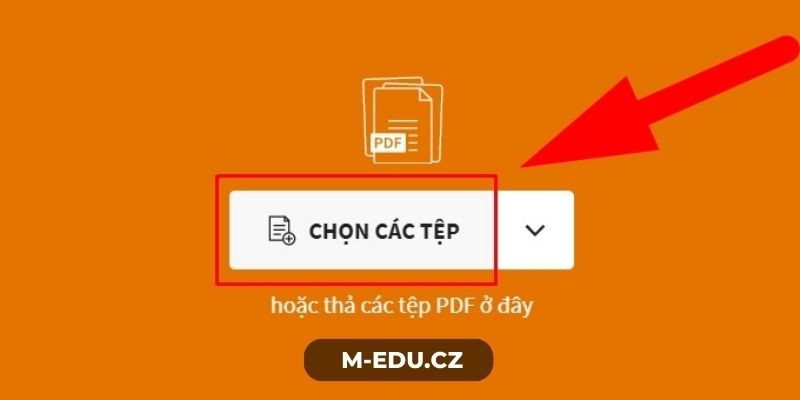
Hy vọng với những chia sẻ trong bài viết ở trên thì bạn đã biết cách chuyển PDF sang Excel nhanh chóng và dễ dàng nhất. Nếu cảm thấy thông tin trong bài viết hữu ích thì hãy chia sẻ cùng bạn bè của mình nhé. Sau cùng, đừng quên ghé thăm web thường xuyên để đón xem nhiều bài viết hay khác.

